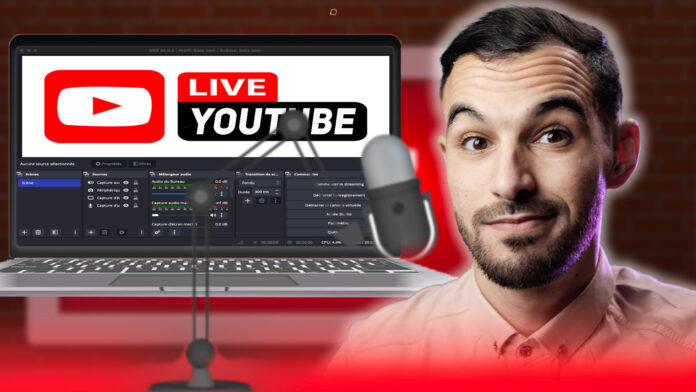Le streaming en direct est devenu l’un des moyens les plus populaires de partager des expériences tous en ayant une interaction avec votre audience et répondre a leur question soit sur , des jeux, des événements ou des discussions avec un large public. Si vous souhaitez rejoindre la communauté des créateurs de contenu et apprendre comment faire un live YouTube sur PC, ce guide est fait pour vous. Nous allons détailler les étapes essentielles, les outils à utiliser, et vous donner des conseils pour que votre direct soit un véritable succès.
Pourquoi faire un live YouTube sur PC ?
Premièrement pour pouvoir bénéficier des avantages live YouTube sur PC . Contrairement aux smartphones, les PC permet de réaliser des lives plus sophistiqués grâce à des logiciels de capture et de diffusion de haute qualité. Vous pouvez intégrer d’autre source audio-visuel comme des vidéos, du texte, des sons musique et interagir avec votre audience en temps réel via un chat en direct. De plus, YouTube est l’une des plateformes de vidéo les plus populaires, vous donnant accès à une audience mondiale.

Avantages du live YouTube sur PC
- Qualité vidéo et audio supérieure : Grâce aux logiciels de streaming et aux équipements tels que les caméras HD et les microphones, le live sur PC offre une meilleure expérience visuelle et sonore.
- Multitâche : Vous pouvez simultanément partager votre écran, jouer à des jeux, présenter des diapositives ou des tutoriels en temps réel.
- Interaction en temps réel : L’audience peut poser des questions ou réagir via le chat, et vous pouvez répondre immédiatement.
- Monétisation : En atteignant certains critères, vous pouvez monétiser vos lives grâce à des dons, des abonnements payants ou de la publicité.
Article en relation : Comment écouter des vidéos et musique YouTube en arrière-plan : Guide complet
Comment se préparer pour un live YouTube sur PC ?
1. Créez et vérifiez votre compte YouTube
Avant même de commencer à penser à faire un live YouTube sur PC, il est essentiel de vous assurer que votre chaîne est configurée correctement. Voici les étapes à suivre :
Étape 1 : Créer un compte YouTube
Si vous n’avez pas encore de compte YouTube, rendez-vous sur youtube.com et cliquez sur « Se connecter » en haut à droite. Vous serez invité à utiliser un compte Google pour vous inscrire.
Étape 2 : Activer les lives sur YouTube
Après avoir créé votre chaîne, vous devez activer la fonctionnalité « live ». Voici comment :
- Accédez à YouTube Studio en cliquant sur votre avatar en haut à droite, puis sur « YouTube Studio ».
- Dans le menu de gauche, sélectionnez « En direct ».
- Cliquez sur « Commencer » et suivez les instructions pour activer les lives sur votre chaîne. Vous devrez probablement attendre jusqu’à 24 heures pour que cette fonctionnalité soit activée.
Étape 3 : Vérification de votre chaîne
YouTube exige que vous vérifiiez votre chaîne avant de pouvoir streamer en direct. Vous devrez confirmer votre identité en recevant un code via SMS ou appel téléphonique.
Article en relation : Les Meilleurs Outils pour la Création Vidéo YouTube : Découvrez le Top 3 en 2024 !
2. Choisir le bon équipement pour un live YouTube sur PC
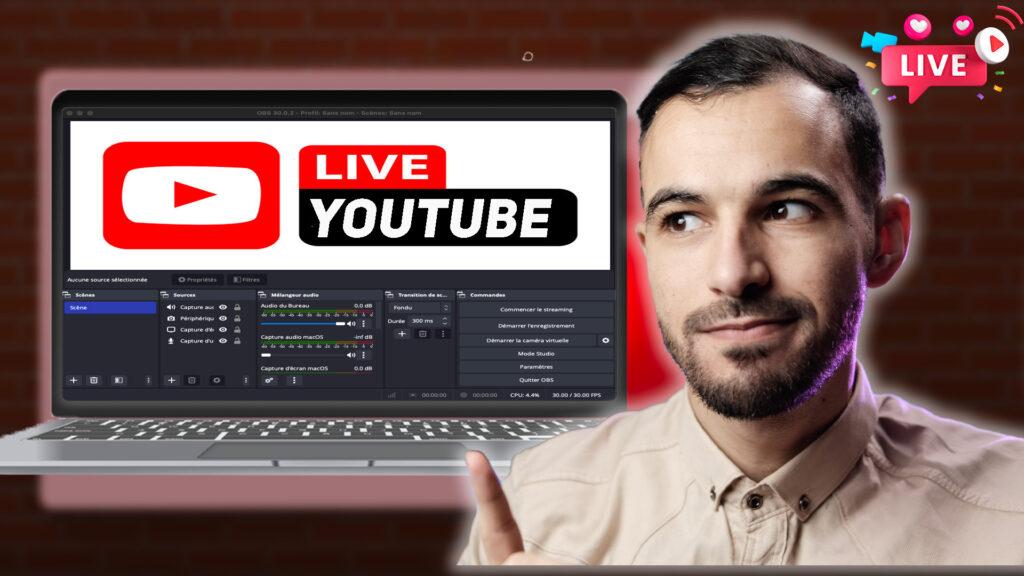
Pour un live de qualité, le choix de l’équipement est crucial. Voici les éléments essentiels :
Caméra
Si vous voulez que votre audience vous voie clairement, vous devrez utiliser une caméra de qualité. Les webcams HD ou les appareils photo numériques compatibles avec votre PC via des logiciels tels que OBS Studio (Open Broadcaster Software) sont fortement recommandés.
Microphone
Un bon microphone est essentiel pour garantir que votre audience vous entende bien. Vous pouvez choisir entre un microphone USB ou un microphone XLR connecté à une interface audio.
Connexion Internet
Une connexion Internet stable est cruciale pour éviter les coupures pendant votre live. Il est recommandé d’avoir une vitesse d’upload minimale de 5 Mbps pour un streaming fluide en haute définition (HD).
Article en relation : Comment avoir un abonnement Youtube Premium Pas cher
Les logiciels essentiels pour faire un live YouTube sur PC
Une fois votre équipement prêt, vous aurez besoin d’un logiciel de diffusion pour streamer en direct. Il existe plusieurs options disponibles, en fonction de vos besoins et de votre niveau d’expérience.
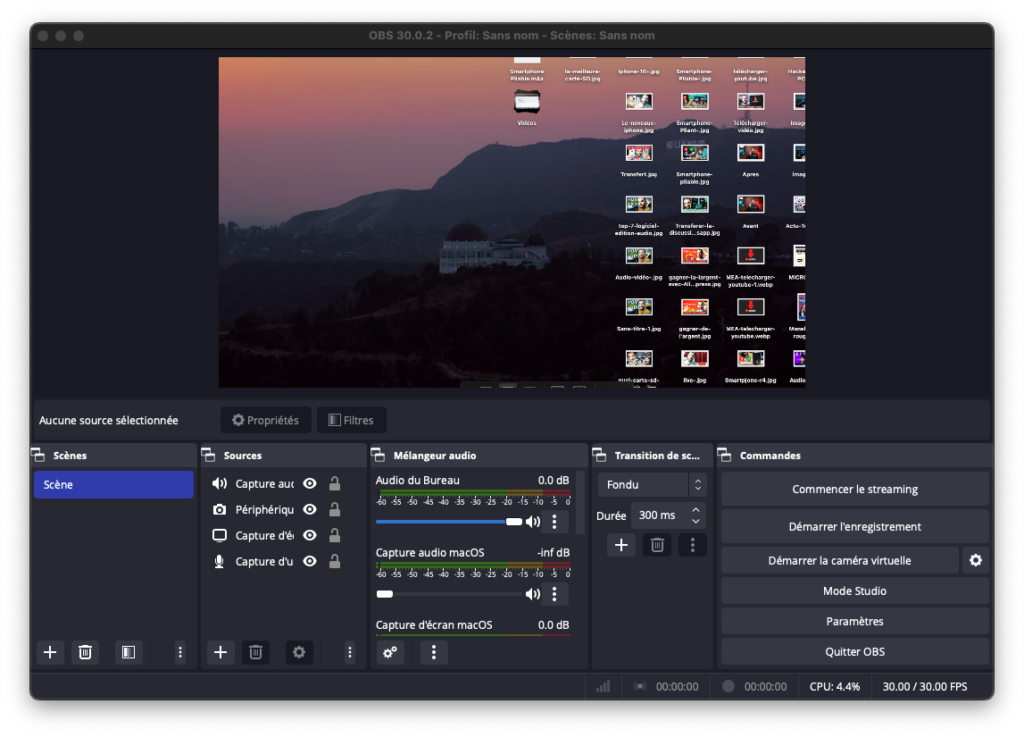
1. OBS Studio : Le standard pour les streamers
OBS Studio est l’un des logiciels de streaming les plus populaires et les plus utilisés pour réaliser des lives YouTube sur PC. Il est open-source, gratuit, et compatible avec Windows, Mac et Linux. Voici pourquoi OBS Studio est un excellent choix :
- Personnalisable : Vous pouvez configurer des scènes avec des sources multiples (caméra, écran, vidéo, etc.).
- Interface simple : Bien que puissant, OBS reste accessible pour les débutants.
- Gratuit : Contrairement à certains autres logiciels, OBS ne nécessite pas d’abonnement.
2. Streamlabs OBS : L’option tout-en-un
Streamlabs OBS est basé sur OBS Studio mais offre des fonctionnalités supplémentaires telles que des thèmes personnalisables, des alertes et des outils pour interagir avec votre audience.
3. XSplit Broadcaster : Une alternative professionnelle
XSplit Broadcaster est un autre logiciel de streaming populaire, apprécié pour son interface intuitive et ses fonctionnalités avancées. Cependant, il est payant, ce qui peut être un inconvénient pour les débutants.
Article en relation : Comment créer une miniature YouTube sur smartphone Avec IA gratuitement ?
Comment configurer votre live YouTube sur PC
Après avoir installé votre logiciel de diffusion, il est temps de configurer votre live YouTube sur PC.
1. Créer un événement en direct sur YouTube
Pour démarrer un live, vous devez créer un événement en direct sur YouTube. Voici les étapes à suivre :
- Allez sur YouTube Studio.
- Cliquez sur « En direct ».
- Dans l’onglet « Gérer », cliquez sur « Programmer un live ». Vous pouvez donner un titre à votre live, ajouter une description, sélectionner une miniature, et définir une heure de diffusion.
2. Configurer OBS pour YouTube
Une fois votre événement créé, vous devrez configurer OBS Studio (ou tout autre logiciel de diffusion) pour diffuser sur YouTube.
- Ouvrez OBS Studio et cliquez sur Paramètres.
- Sélectionnez Stream dans le menu de gauche.
- Choisissez YouTube/YouTube Gaming comme service de diffusion.
- Collez la clé de stream que vous avez obtenue depuis YouTube Studio.
Comment optimiser votre live YouTube sur PC pour attirer plus d’audience
1. Créer un titre et une description SEO-friendly
Le titre de votre live est l’un des éléments les plus importants pour attirer des spectateurs. Assurez-vous d’inclure des mots-clés comme un live YouTube sur PC pour améliorer votre référencement sur la plateforme. Votre description doit également inclure des informations pertinentes et des liens, tels que :
- Les réseaux sociaux
- Votre site web
- Les outils que vous utilisez
2. Interagir avec votre audience
Pendant votre live, interagir avec les personnes qui commentent est essentiel pour maintenir un engagement. Vous pouvez répondre à leurs questions, remercier les nouveaux abonnés ou lire leurs commentaires à haute voix.
3. Utiliser des miniatures accrocheuses
La miniature est la première chose que les gens voient avant de cliquer sur votre live. Prenez le temps de créer une miniature professionnelle et attrayante. Il existe des outils comme Canva qui permettent de créer des miniatures en quelques minutes.
Conclusion : Lancez votre live YouTube sur PC
Savoir comment faire un live YouTube sur PC est une compétence incontournable pour tout créateur de contenu. En suivant les étapes de ce guide, vous serez capable de créer des directs engageants et de qualité. Que vous soyez un débutant ou un streamer expérimenté, il est essentiel de rester créatif et d’interagir avec votre audience pour maximiser votre impact sur YouTube.
Article en relation : Comment créer une chaîne YouTube sans se monter avec IA
FAQ
1. De quoi ai-je besoin pour faire un live YouTube sur PC ?
Vous aurez besoin d’un compte YouTube vérifié, d’un logiciel de streaming comme OBS Studio, d’une caméra et d’un microphone.
2. Comment améliorer la qualité de mon live ?
Assurez-vous d’utiliser une connexion Internet rapide, un bon équipement, et de régler les paramètres de votre logiciel pour une diffusion en haute définition.
3. Comment interagir avec mon audience pendant un live ?
Utilisez le chat en direct pour répondre aux questions, lire les commentaires et remercier les nouveaux abonnés.
4. Quel est le meilleur logiciel de streaming pour YouTube sur PC ?
OBS Studio est souvent recommandé pour sa gratuité et ses nombreuses fonctionnalités, mais Streamlabs OBS et XSplit Broadcaster sont aussi d’excellentes options.
Article en relation : Comment Créer Une Vidéo YouTube Avec l’Intelligence Artificielle